文章目录
- 1. 如何创建ROOT及设置密码
- 2.更改登陆方式,采用ROOT用户登陆
- a. 编辑EC2实例的ssh登录方式
- b. 再编辑authorized_keys文件,将ssh-rsa 前面的文字全部删除,确保ssh-rsa没有任何文字,包括空格。
- 3. 重新登陆
对于刚创建AWS EC2实例,或者经常使用AWS 实例的小伙伴们来说,刚创建的EC2实例是没有ROOT权限的,因此不能直接使用ROOT用户去登陆实例,也无法获取到root权限。一般情况下,EC2实例默认是以ec2-user为用户名去登陆的(除了Ubuntu系统实例,它的默认用户名是ubuntu)。对于如何去创建root及密码,以及更改用户登陆方式–改为root用户登陆实例,就显得很有必要。下文就是帮助大家如何去创建root密码,以及如何ROOT用户去登陆实例。
我已自己刚创建的ubuntu实例给大家讲解下。
在刚创建的EC2实例,我们只能使用ubuntu用户去登陆,如果尝试以ROOT用户去登陆的话,那个实例会提示下面的信息。
Please login as the user “ubuntu” rather than the user “root”.
1. 如何创建ROOT及设置密码
输入命令:sudo password root
然后在下面的提示中输入你为ROOT用户设置的密码:
Enter new UNIX password:#输入自己设置的新密码
Retype new UNIX password:#再次输入
创建完成后,使用ROOT登陆实例
输入命令:
su root
Password : ##输入刚才设置的密码
到此,我们已经成功给ROOT创建了密码,是不是很简单!
2.更改登陆方式,采用ROOT用户登陆
在设置之前,我们必须确保当前用户是ROOT,如果不是,依旧使用命令 ‘su root’,切换到root为实例的用户。
a. 编辑EC2实例的ssh登录方式
编辑SSH文件 /etc/ssh/sshd_config,找到PasswordAuthentication一行,并将后面的no改为yes,再找到PermitRootLogin,同样将后面的no改为yes。最后将UsePAM 后面的yes改为no。
输入命令:
vim /etc/ssh/sshd_config
b. 再编辑authorized_keys文件,将ssh-rsa 前面的文字全部删除,确保ssh-rsa没有任何文字,包括空格。
输入命令:
sudo vim /root/.ssh/authorized_keys
如下图,将白色部分的内容全部删除:
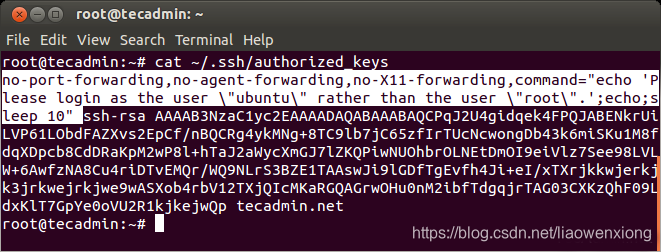
3. 重新登陆
在完成所有的设置之后,激动人心的最后一步,重启实例,重新打开putty(或者Xshell),直接使用ROOT登陆。

...)








完善Lambda体系结构)
函数判断变量的类型?)







